آموزش انتقال یک ایمیل به آدرس ایمیل دیگر در سی پنل

شاید برای شما هم پیش آمده باشد که بخواهید برخی ایمیل های دریافتی هاست خود را به آدرس دیگری فورارد کنید مثلا یک نسخه از هر ایمیلی که روی هاست دریافت می کنید به هاست دیگر یا جیمیل یا… فوروارد شود و یا یک نسخه از پیغام هایی که روی ایمیل های دامنه قدیمی تان فرستاده می شود را در هاست جدیدتان یا هر جای دیگری هم دریافت کنید. در چنین شرایطی می تونید از قابلیت فوروارد هاست استفاده کنید. در این پست تصمیم داریم به آموزش انتقال یک ایمیل به آدرس ایمیل دیگر در سی پنل بپردازیم تا بتوانید تنظیماتی اعمال کنین که ایمیل های دریافتی توسط اکانت های ایمیل هاست وب سایتتان به صورت خودکار به یک آدرس ایمیل دیگر هدایت شوند.
ویژگی فوروارد اتوماتیک ایمیل به ایمیل دیگر:
فکر کنید شما مدیر یه وب سایت بزرگ هستید و اکانت های ایمیل زیادی برای آدرس دامنه وب سایتتان در هاست ایجاد کردید، مثلا فرض کنید آدرس دامنه وب سایتتان test.ir هست و آدرس های ایمیلی مثل: info@test.ir، support@test.ir، sales@test.ir در هاست وب سایتتان ایجاد کردید و آدرس این ایمیل ها را در اختیار کاربران وب سایت قرار دادید و برای رسیدگی به امور هرکدام از این ایمیل ها یک کارمند استخدام کردید. اگر شما بخواهید ایمیل های دریافتی این اکانت ها را هر روز بررسی کنید راه های مختلفی وجود دارد:
1) چک کردن ایمیل ها از طریق وب میل هاست.
2) اکانت های ایمیل را به نرم افزار های میل کلاینت مثل اتصال ایمیل هاست سی پنل به نرم افزار windows live mail، اتصال ایمیل هاست سی پنل به نرم افزار outlook یا نرم افزار mail ویندوز متصل کنید.
3) اتصال اکانت های ایمیل هاست به جیمیل.
4) قابلیت ایمیل فورواردر در سی پنل.
می توانید تنظیماتی روی اکانت های ایمیل ایجاد شده انجام دهید تا بلافاصله پس از این که برای آن اکانت ایمیل سایت شما ایمیلی ارسال شد، یک نسخه از آن ایمیل سریعا به آدرس gmail و yahoo شما ارسال شود.
راهنمای انتقال یک ایمیل به آدرس ایمیل دیگر در سی پنل:
امکان forwarder در هاست سی پنل، قابلیت تنظیم دو نوع انتقال دهنده ایمیل ها را برای ما فراهم می کند:
1) email account forwarder: توسط این قابلیت می توانید تنظیماتی اعمال کنید که یک نسخه از ایمیل های دریافتی توسط هر اکانت ایمیل در هاست، به یک آدرس ایمیل دیگر فرستاده شود.
2) domain forwarder: این قابلیت زمانی کاربرد دارد که شما آدرس دامنه وب سایتتان را عوض کرده باشید. بنابراین آدرس ایمیل های اختصاصی سایتتان هم تغییر کرده، اما بعضی از کاربران آدرس ایمیل های قدیمی شما را دارند. با این قابلیت می توانید آدرس دامنه جدیدتان را به سی پنل معرفی کنید تا هرکس به آدرس های قدیمی شما ایمیل ارسال کرد، به صورت خودکار برای آدرس های جدید شما ارسال شود.
قبل از تنظیم انتقال دهنده های ایمیل باید توجه کنید که، توسط قابلیت هایی مثل وب میل یا میل کلاینت ها، می توانستیم با آدرس ایمیل رسمی وب سایت ایمیل هم ارسال کنیم، اما توسط قابلیت ارجاع دهنده یا انتقال دهنده ایمیل ها فقط می توانیم یک نسخه از ایمیل های دریافتی را در اینباکس جیمیل و یاهو مشاهده کنیم و اگر به ایمیل های دریافتی که از طریق فورواردر به آدرس ایمیل ما ارسال می شوند پاسخ دهیم، مسلما ایمیل توسط آدرس اکانت شخصی جیمیل و یاهو ما برای کاربران ارسال می شود. پس اگر میخواهید با آدرس ایمیل رسمی به ایمیل کاربران وب سایت پاسخ دهید، حتما باید وارد وب میل هاست وب سایت خود شوید یا از میل کلاینت های مختلف استفاده کنید.
فوروارد کردن ایمیل در هاست سی پنل:
ابتدا از طریق پست آموزش ورود به سی پنل وارد هاست سی پنل خود شوید. سپس از قسمت email روی آیکون forwarders کلیک کنید تا وارد این صفحه شوید.
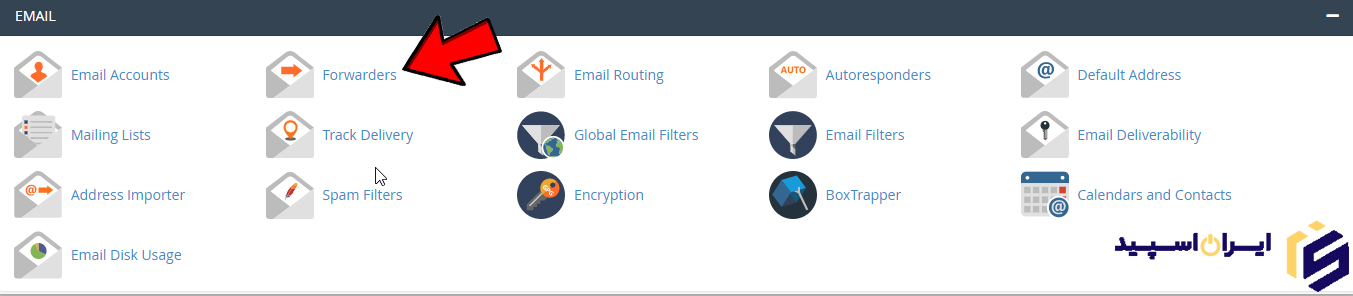
در این صفحه از قسمت Create an Email Account Forwarder برای ساخت یک ارجاع دهنده ایمیل بر روی add forwarder کلیک کنید.
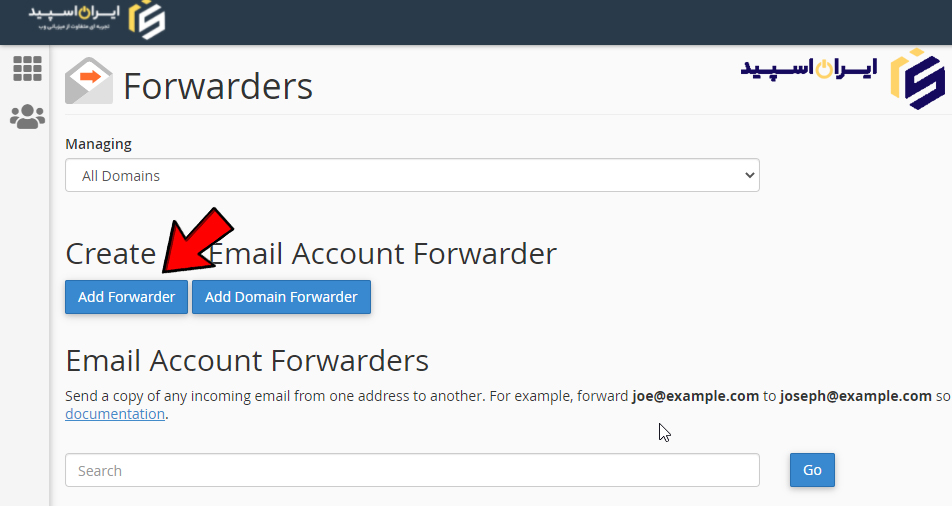
تا وارد صفحه Add a New Forwarder شوید، در این صفحه باید تمام فیلدها را تنظیم کنید:
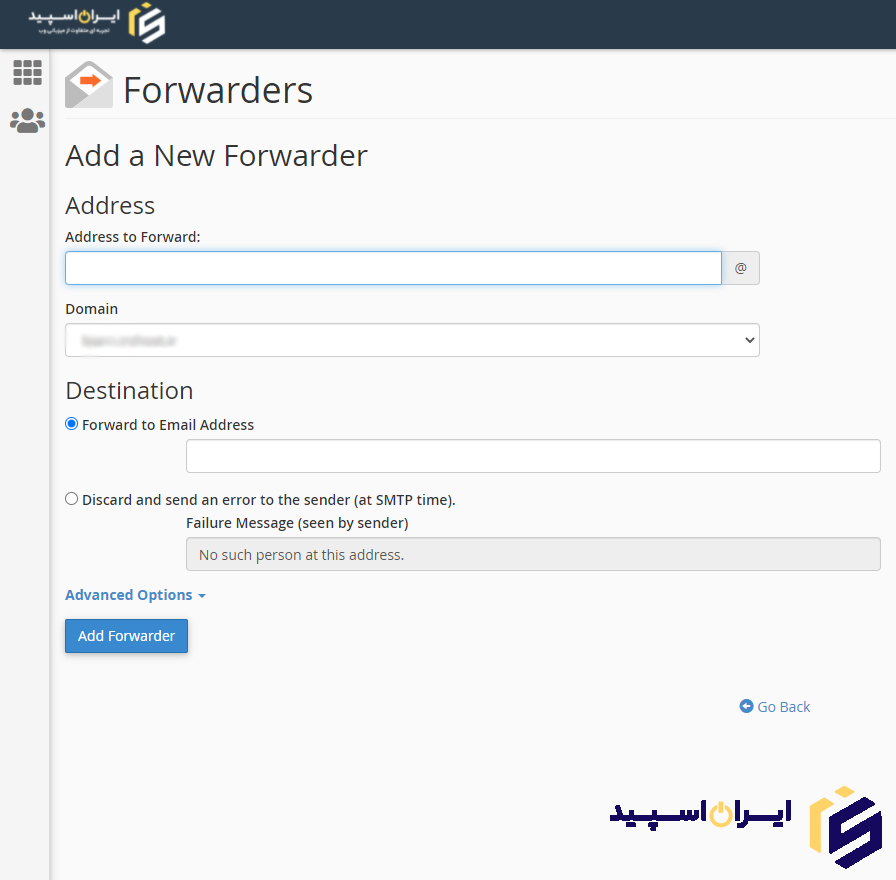
– Address to Forward: در این قسمت باید پیشوند آدرس ایمیلی که در هاست ساختید و میخواهید به ک آدرس ایمیل دیگر هدایتش کنید را وارد کنید، پس مینویسیم info.
– Domain: در این فیلد باید آدرس دامنه وب سایتتان را انتخاب کنید و اگر داخل هاستتان، پارک دامین، ساب دامین و ادان دامین داشته باشید این منو کشویی برای شما فعال است. ما از اینجا net را انتخاب می کنیم و چون در فیلد قبل مقدار info را وارد کردیم، پس آدرس ایمیلی که میخواهیم به یک آدرس دیگر ارجاع دهیم شد: info@test.net
– Forward to Email Address: در این فیلد باید آدرس ایمیلی را که می خواهید ایمیل های اکانت info@test.net که تنظیم کردید به آن منتقل شود را وارد کنید، پس آدرس جیمیلی که میخواهیم از این به بعد ایمیل های این اکانت از هاست وب سایت را در آن مشاهده کنیم، را وارد می کنیم.
– Discard and send an error to the sender: اگر این گزینه را تیک دار کنیم دیگر هرکس که به آدرس info@test.net، ایمیل ارسال کند بلافاصله یک ایمیل با محتوای: ایمیل شما با خطا موجه شد و ایمیل شما دریافت نشد، برای او ارسال می شود و داخل فیلد Failure Message هم می توانید پیغام خطا را به صورت اختصاصی وارد کنید. ما تیک این گزینه را فعال نمی کنیم.
حالا روی گزینه advanced option کلیک کنید تا سایر تنظیمات هم باز شود:
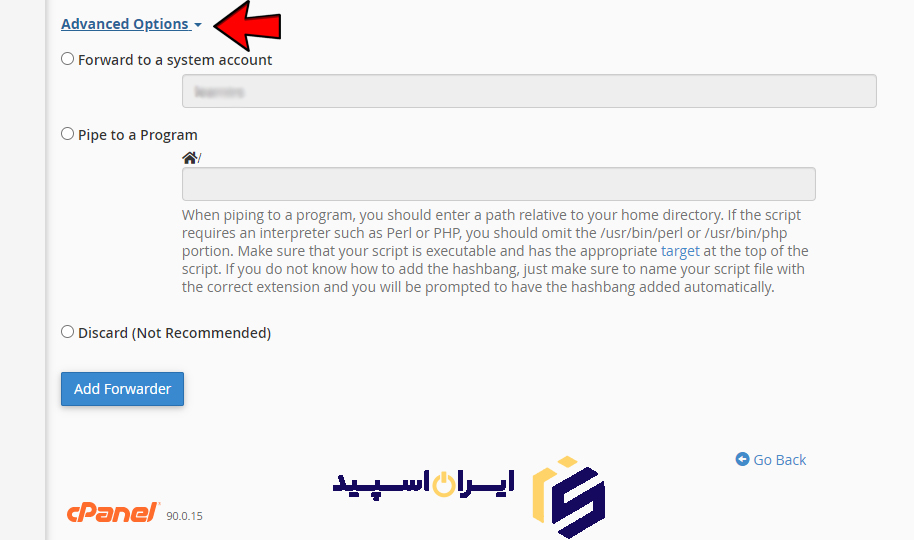
– Forward to a system account: کاری که این قسمت انجام میدهد این است که یک نسخه از ایمیل را برای مدیر نام کاربری که توی این فیلد وارد شده ارسال می کند. الان این نام کاربری اصلی هاست وب سایت ما هست و میتوانیم نام کاربری سایر یوزر های ftp و web disk اضافه شده به هاست را وارد کنیم. ما تنظیمات این فیلد رو تغییر نمی دهیم.
– Pipe to a Program: این قسمت یک امکان بسیار حرفه ای برای برنامه نویسان است. داخل این فیلد می توان آدرس یک اسکریپتی را از داخل فایل منیجر هاست وارد کرد، تا اگر کاربری ایمیلی به آدرس info@test.net ارسال کرد بلافاصله اسکریپت وارد عمل شود و طبق دستوری که برای اسکریپت تنظیم شده برای فرستنده ایمیل یک ایمیل به عنوان پاسخ ارسال کند.
– Discard (Not Recommended): اگه تیک این گزینه را فعال کنید هر ایمیلی که به آدرس ایمیل info@test.net ارسال شود، آن ایمیل بلافاصله حذف می شود و به طور کلی نادیده گرفته می شود که خود سی پنل هم استفاده از این قابلیت را توصیه نکرده.
ما چون میخواهیم یه ارجاع دهنده ساده تنظیم کنیم فقط گزینه Forward to Email Address را تیک دار می کنیم. حالا برای نهایی سازی ساخت ارجاع دهنده از پایین بر روی دکمه add forwarder کلیک کنیم.
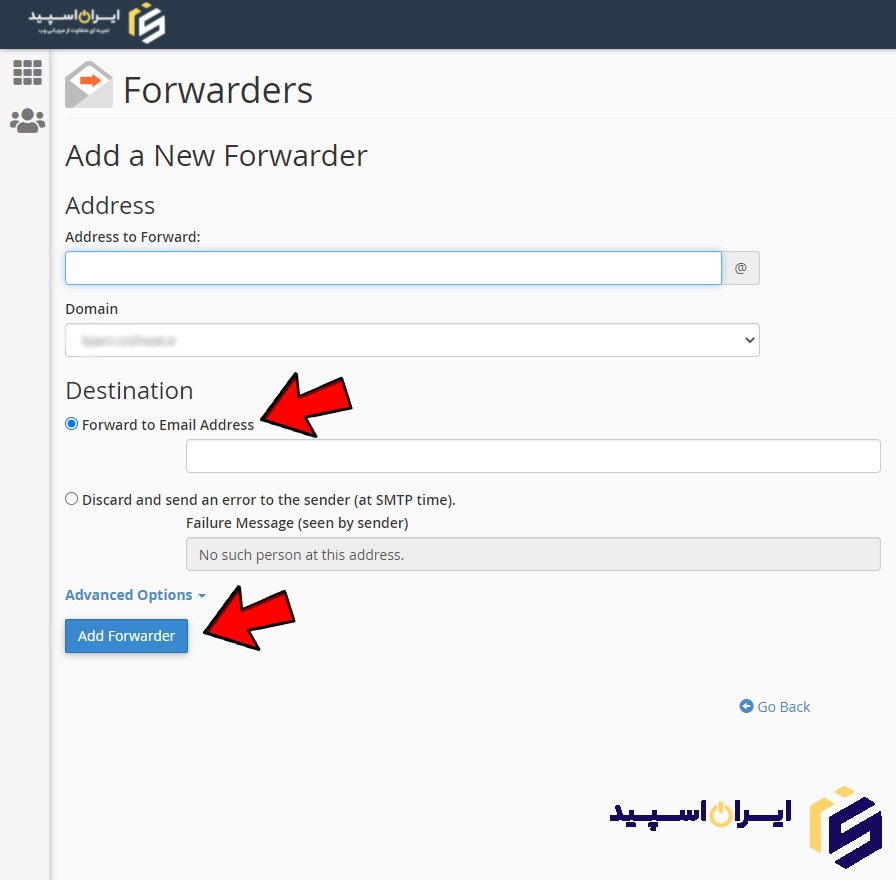
تا پیغام سبزرنگ All email sent to ”” will now be copied to. را مشاهده کنید. بر روی دکمه go back کلیک کنیم تا برگردید به صفحه تنظیمات forwarder داخل هاست سی پنل.
فوراورد ایمیل های مربوط به دامنه قدیمی سایت:
سی پنل امکان فوروارد دامین ها را هم به ما می دهد تا اگر آدرس دامنه وب سایتمان عوض شد و کاربران برای آدرس های قدیمی دامنه ما ایمیل ارسال می کردند ایمیل ها به آدرس جدید دامنه ما ارسال شود. برای انجام این کار از داخل صفحه forwarder بر روی دکمه آبی رنگ add domain forwarder کلیک کنید تا وارد این صفحه شوید.
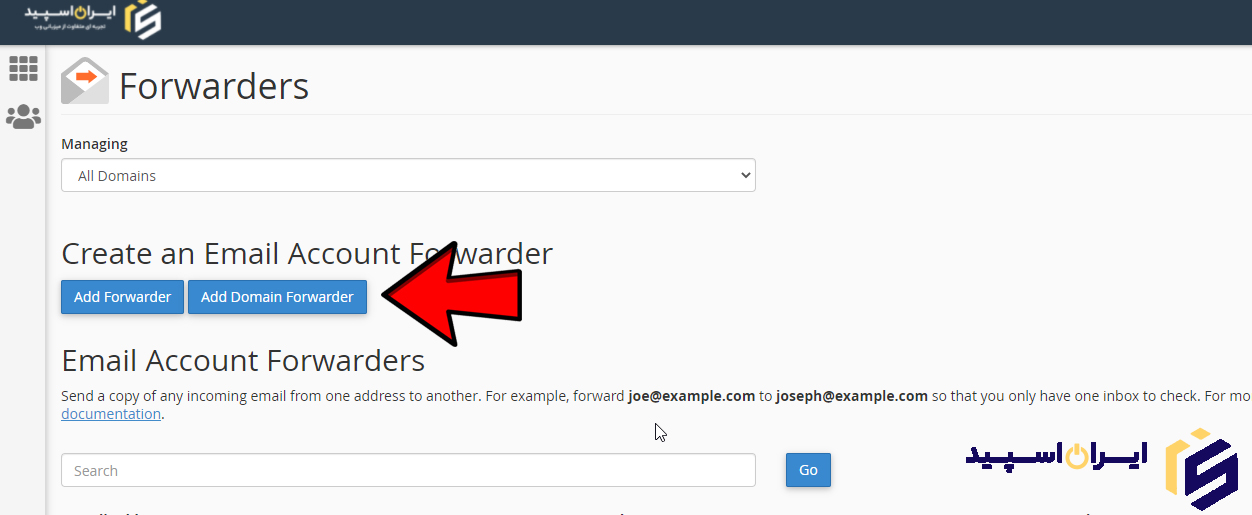
در صفحه Add a New Domain Forwarder از قسمت domain باید نام دامنه قبلی که تغییر کرده را انتخاب کنید، ما از اینجا دامنه test.com را انتخاب می کنیم، یعنی این دامنه قدیمی ما هست و در این فیلد باید آدرس دامنه جدید رو وارد کنیم پس تایپ می کنیم test.net و حالا برای نهایی سازی کار روی دکمه آبی رنگ add domain forwarder کلیک کنید.
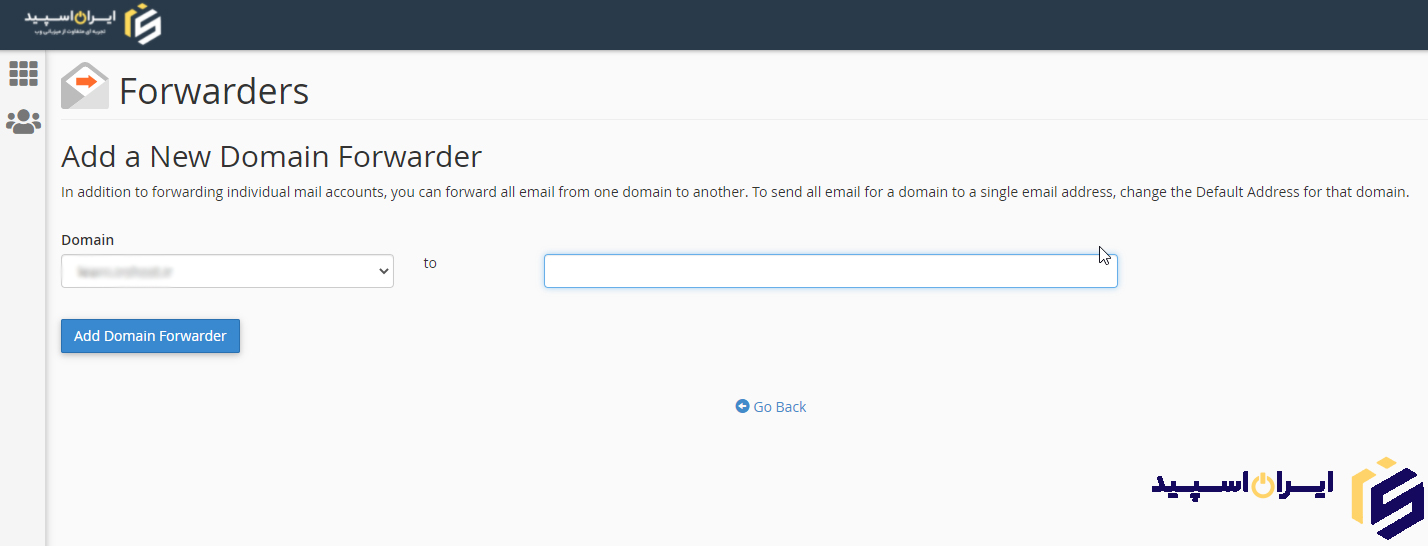
تا پیغام سبزرنگ All email sent to “” will now be copied to. را مشاهده کنید.



